Nhật Bản: Mất 77 TB dữ liệu vì siêu máy tính gặp sự cố trong quá trình sao lưu thông thường
Siêu máy tính có tốc độ rất nhanh, lưu trữ được rất nhiều, nhưng khi xảy ra sự cố thì hậu quả để lại cũng rất lớn.
Đại học Kyoto là 1 trong những cơ sở nghiên cứu hàng đầu tại Nhật Bản. Tuy nhiên mới đây, họ đã mất phần lớn các tài liệu lưu trữ của mình sau khi hệ thống siêu máy tính vô tình xóa sạch 77 TB dữ liệu trong quá trình sao lưu thông thường mà họ vẫn thực hiện định kỳ.
Sự cố này xảy trong khoảng thời gian từ ngày 14/12 đến ngày 16/12 vừa qua và đã xóa khoảng 34 triệu file nằm trong 14 nhóm nghiên cứu khác nhau. Đại học Kyoto hiện đang sử dụng hệ thống máy tính Hewlett Packard Cray và hệ thống lưu trữ DataDirect ExaScaler – đều là những hệ thống được rất nhiều nhóm nghiên cứu sử dụng để phục vụ nhiều mục đích khác nhau.
Đại học Kyoto vẫn đang tiếp tục điều tra để làm rõ nguyên nhân và mức độ ảnh hưởng của sự cố lần này.
Hiện tại, không rõ những loại file nào đã bị xóa bỏ, và cũng file nào đã trực tiếp gây ra sự cố lần nào. Tuy nhiên, Đại học Kyoto cho biết dữ liệu nghiên cứu của ít nhất 4 nhóm sẽ không thể khôi phục được. Theo trang BleepingComputer cho biết, các siêu máy tính có chi phí không hề “hạt dẻ” một chút nào. Chỉ 1 giờ vận hành thôi cũng có thể tiêu tốn đến hàng trăm USD.
Đại học Kyoto vốn là một trong những ngôi trường hàng đầu tại Nhật Bản và thường xuyên nhận được những khoản tài trợ lớn để phục vụ cho mục đích nghiên cứu khoa học. Vì vậy, vụ việc lần này được đánh giá là đặc biệt nghiêm trọng, khiến họ phải nhanh chóng công bố thông tin chi tiết về sự cố đáng tiếc vào giữa tháng 12 vừa qua.
Trong thông báo chính thức của họ có viết: ” Kính gửi những người dùng dịch vụ siêu máy tính. Vào ngày hôm nay, một lỗi trong chương trình sao lưu hệ thống lưu trữ đã gây ra sự cố ngoài ý muốn, khiến cho một số file trong /LARGE0 bị xóa bỏ. Dù đã xử lý sự cố này, nhưng rất có thể chúng tôi đã để mất đến 100TB dữ liệu và sẽ tiếp tục điều tra thêm về mức độ ảnh hưởng mà nó gây ra“.
Siêu máy tính của đại học Kyoto được cho là gặp sự cố trong quá trình sao lưu thông thường.
Khác với máy tính thông thường, siêu máy tính sở hữu tốc độ nhanh hơn rất nhiều và khả năng tận dụng nhiều hệ thống máy tính để xử lý các phép toán phức tạp trong thời gian ngắn nhất. Đó là lý do vì sao nó là một công cụ giá trị đối với giới nghiên cứu trong các lĩnh vực khác nhau, bao gồm cả mô phỏng khí hậu và khí quyển, vật lý, khoa học vaccine cùng nhiều mảng khác. Thế nhưng, cũng như nhiều loại máy móc, đồ điện tử khác, mọi tính năng dù cao cấp đến đâu cũng sẽ trở nên vô nghĩa nếu cỗ máy gặp sự cố hoặc không hoạt động đúng cách.
Video đang HOT
Hướng dẫn che giấu, bảo vệ dữ liệu quan trọng và riêng tư trên máy tính
Máy tính của bạn chứa nhiều dữ liệu quan trọng và riêng tư nên lo ngại người ngoài có thể xem được, đặc biệt laptop trong trường hợp phải mang đi sửa hoặc bị lấy cắp? Bài viết dưới đây sẽ giúp bạn.
Những dữ liệu quan trọng và riêng tư chứa trên máy tính, đặc biệt là laptop, có thể bị rò rỉ ra bên ngoài nếu không may laptop bị đánh cắp hoặc trường hợp máy tính, laptop bất ngờ gặp lỗi khi đang sử dụng, bắt buộc bạn phải mang ra cửa tiệm để sửa chữa.
Một phần mềm bảo vệ và che giấu các dữ liệu quan trọng, riêng tư là rất cần thiết trên máy tính. IOBit Protected Folder là một trong số đó.
IOBit Protected Folder là phần mềm chuyên nghiệp, cho phép người dùng đặt mật khẩu để bảo vệ các dữ liệu quan trọng, riêng tư trên máy tính, không cho phép người khác xem, chỉnh sửa hay thay đổi nội dung ngoài ý muốn.
Những dữ liệu được IOBit Protected Folder bảo vệ sẽ biến mất và không để lại bất kỳ dấu vết nào trên máy tính, khiến người ngoài không thể biết được sự tồn tại của chúng. Người dùng chỉ có thể xem được những dữ liệu này nếu điền đúng mật khẩu bảo vệ do phần mềm tạo ra, giúp đảm bảo an toàn tuyệt đối.
Hướng dẫn cài đặt và kích hoạt bản quyền phần mềm
Mặc định, IOBit Protected Folder có giá bản quyền 19,95USD, trong khi phiên bản dùng thử của phần mềm chỉ cho phép sử dụng trong 15 ngày. Hiện tại, hãng phần mềm IOBit đang có chương trình khuyến mãi, cho phép người dùng nhận mã bản quyền của phần mềm miễn phí của phần mềm.
Bạn có thể thực hiện theo các bước sau để tận dụng chương trình khuyến mãi này:
- Ngay trong lần đầu tiên chạy phần mềm sau khi cài đặt, một hộp thoại hiện ra yêu cầu thiết lập mật khẩu để sử dụng. Đây là mật khẩu giúp phần mềm bảo vệ các dữ liệu quan trọng và riêng tư của người dùng.
Điền và xác nhận mật khẩu vào hộp thoại tương ứng. Mục "Create a password hint" cho phép người dùng điền nội dung gợi ý về mật khẩu, trong trường hợp bạn quên và cần khôi phục lại mật khẩu bảo vệ của phần mềm. Bạn có thể bỏ trống ở khung này.
- Sau khi hoàn tất bước thiết lập mật khẩu, tại giao diện chính của phần mềm hiện ra sau đó, bạn nhấn vào nút "Register" ở góc trái bên dưới.
- Từ hộp thoại hiện ra tiếp theo, điền đoạn mã bản quyền sau vào khung "License Code" rồi nhấn nút "Active Now": 090CE-1F81E-A9E44-F69B9.
Đây là đoạn mã bản quyền do hãng phần mềm IOBit cung cấp nên hoàn toàn hợp lệ và miễn phí. Bây giờ bạn đã có thể sử dụng phần mềm với đầy đủ bản quyền mà không còn bị hạn chế về tính năng.
Lưu ý: chương trình khuyến mãi có thể kết thúc trước khi bạn đọc được bài viết này.
Hướng dẫn chuyển giao diện phần mềm về tiếng Việt
IOBit Protected Folder có hỗ trợ giao diện bằng tiếng Việt, nhưng mặc định sau khi cài đặt, phần mềm vẫn sẽ hiển thị bằng tiếng Anh.
Để đổi giao diện phần mềm về tiếng Việt giúp quá trình sử dụng được thuận tiện hơn, từ giao diện chính, bạn nhấn nút "Options" ở góc trên bên phải.
Chọn "User Interface" từ danh sách bên trái hộp thoại hiện ra, sau đó chọn "Tiếng Việt" ở mục "Current Language". Nhấn "OK" để lưu lại thiết lập.
Bây giờ, giao diện của phần mềm sẽ được chuyển về tiếng Việt, giúp bạn sử dụng phần mềm được dễ dàng hơn.
Hướng dẫn sử dụng phần mềm để che giấu, bảo vệ dữ liệu quan trọng và riêng tư
Phần mềm có cách sử dụng khá đơn giản. Bạn chỉ việc sử dụng chuột, kéo và thả những file/thư mục mà mình muốn được bảo vệ vào giao diện chính của phần mềm.
Ngoài ra, bạn cũng có thể nhấn nút "Thêm" từ giao diện chính của phần mềm, rồi chọn những dữ liệu nào muốn đưa vào trạng thái bảo vệ, sau đó nhấn "Thêm" để đưa vào danh sách. Cuối cùng, nhấn nút "Đồng ý" từ hộp thoại để đưa những dữ liệu đã chọn vào phần mềm IOBit Protected Folder.
Danh sách những file, thư mục đã được chọn sẽ hiển thị trên giao diện chính của phần mềm.
Cuối cùng, nhấn nút "Khóa & Thoát" trên giao diện chính của IOBit Protected Folder để đóng phần mềm. Bây giờ, những dữ liệu được phần mềm bảo vệ sẽ không để lại bất kỳ dấu hiệu tồn tại nào trên Windows, khiến người ngoài không thể biết và tìm thấy chúng.
Cách mở khóa để xem các dữ liệu đã được bảo vệ
Trong trường hợp cần xem lại các dữ liệu đang được IOBit Protected Folder bảo vệ, bạn kích hoạt phần mềm, điền mật khẩu đã được thiết lập ở trên để đăng nhập.
Danh sách các dữ liệu đã được bảo vệ sẽ hiện ra trên giao diện chính phần mềm. Tại đây, bạn đánh dấu chọn những dữ liệu cần xem nội dung, rồi nhấn nút "Mở khóa".
Hoặc bạn cũng có thể kích đúp chuột vào danh sách các file/thư mục đang được IOBit Protected Folder bảo vệ trên giao diện chính của phần mềm để xem trực tiếp nội dung mà không cần phải mở khóa dữ liệu. Tuy nhiên, với cách thức này, bạn chỉ có thể xem nội dung dữ liệu đang được bảo vệ mà không thể can thiệp vào các dữ liệu này (như sao chép, xóa hay chỉnh sửa nội dung của file...).
Nhìn chung, IOBit Protected Folder là công cụ hữu ích để bảo vệ dữ liệu quan trọng và riêng tư, đặc biệt trên laptop, là thiết bị có khả năng bị đánh cắp cao.
Nhật Bản cho phép người dùng kiểm soát dữ liệu duyệt web nhiều hơn  Bên thứ ba buộc sẽ phải nhận được sự đồng ý của người dùng Nhật Bản trước khi có thể mua thông tin. Theo Nikkei, chính phủ Nhật Bản sẽ yêu cầu các nhà điều hành website cung cấp cho người dùng internet cách thức để giữ dữ liệu duyệt web của họ không bị rơi vào tay bên thứ ba, nhằm giải...
Bên thứ ba buộc sẽ phải nhận được sự đồng ý của người dùng Nhật Bản trước khi có thể mua thông tin. Theo Nikkei, chính phủ Nhật Bản sẽ yêu cầu các nhà điều hành website cung cấp cho người dùng internet cách thức để giữ dữ liệu duyệt web của họ không bị rơi vào tay bên thứ ba, nhằm giải...
 Hòa Minzy trả lời về con số 8 tỷ đồng làm MV Bắc Bling, cát-xê của Xuân Hinh gây xôn xao04:19
Hòa Minzy trả lời về con số 8 tỷ đồng làm MV Bắc Bling, cát-xê của Xuân Hinh gây xôn xao04:19 Vụ lộ hình ảnh thi hài nghệ sĩ Quý Bình: Nữ nghệ sĩ Việt lên tiếng xin lỗi01:32
Vụ lộ hình ảnh thi hài nghệ sĩ Quý Bình: Nữ nghệ sĩ Việt lên tiếng xin lỗi01:32 Nghẹn ngào khoảnh khắc mẹ diễn viên Quý Bình bật khóc trong giây phút cuối cùng bên con trai00:30
Nghẹn ngào khoảnh khắc mẹ diễn viên Quý Bình bật khóc trong giây phút cuối cùng bên con trai00:30 1 triệu người Việt sững người xem clip bố lạnh lùng với con gái ở tòa: "Nếu chọn mẹ thì bố con mình cắt luôn từ đây", đau lòng với phản ứng của bé gái00:31
1 triệu người Việt sững người xem clip bố lạnh lùng với con gái ở tòa: "Nếu chọn mẹ thì bố con mình cắt luôn từ đây", đau lòng với phản ứng của bé gái00:31 Clip sốc: Nhóm trẻ con vô tư dùng con trăn dài 2,5m chơi nhảy dây, nhận cái kết đắng tức thì00:18
Clip sốc: Nhóm trẻ con vô tư dùng con trăn dài 2,5m chơi nhảy dây, nhận cái kết đắng tức thì00:18 Cảnh tượng gây bức xúc tại lễ viếng cố nghệ sĩ Quý Bình00:19
Cảnh tượng gây bức xúc tại lễ viếng cố nghệ sĩ Quý Bình00:19 Sự cố chấn động điền kinh: VĐV bị đối thủ vụt gậy vào đầu, nghi vỡ hộp sọ02:05
Sự cố chấn động điền kinh: VĐV bị đối thủ vụt gậy vào đầu, nghi vỡ hộp sọ02:05 Đám tang diễn viên Quý Bình: Ốc Thanh Vân - Thanh Trúc và các nghệ sĩ Việt đau buồn đến viếng00:30
Đám tang diễn viên Quý Bình: Ốc Thanh Vân - Thanh Trúc và các nghệ sĩ Việt đau buồn đến viếng00:30 Lễ tang nghệ sĩ Quý Bình: Xót xa cảnh mẹ nam diễn viên buồn bã, cúi chào từng khách đến viếng00:15
Lễ tang nghệ sĩ Quý Bình: Xót xa cảnh mẹ nam diễn viên buồn bã, cúi chào từng khách đến viếng00:15 Vụ clip người mặc đồ giống "vua cà phê" Đặng Lê Nguyên Vũ đánh nhau: Trung Nguyên lên tiếng00:17
Vụ clip người mặc đồ giống "vua cà phê" Đặng Lê Nguyên Vũ đánh nhau: Trung Nguyên lên tiếng00:17 TP.HCM: Xôn xao clip nhóm người ngang nhiên chặn xe kiểm tra giấy tờ06:11
TP.HCM: Xôn xao clip nhóm người ngang nhiên chặn xe kiểm tra giấy tờ06:11Tin đang nóng
Tin mới nhất

Nâng cao và biến đổi hình ảnh của bạn bằng trình chỉnh sửa video trực tuyến CapCut

Cách đăng Facebook để có nhiều lượt thích và chia sẻ

Thêm nhiều bang của Mỹ cấm TikTok

Microsoft cấm khai thác tiền điện tử trên các dịch vụ đám mây để bảo vệ khách hàng

Facebook trấn áp hàng loạt công ty phần mềm gián điệp

Meta đối mặt cáo buộc vi phạm các quy tắc chống độc quyền với mức phạt 11,8 tỷ đô

Không cần thăm dò, Musk nên sớm từ chức CEO Twitter

Đại lý Việt nhập iPhone 14 kiểu 'bia kèm lạc'

Khai trương hệ thống vé điện tử và dịch vụ trải nghiệm thực tế ảo XR tại Quần thể Di tích Cố đô Huế

'Dở khóc dở cười' với tính năng trợ giúp người bị tai nạn ôtô của Apple

Xiaomi sa thải hàng nghìn nhân sự

Apple sẽ bắt đầu sản xuất MacBook tại Việt Nam vào giữa năm 2023
Có thể bạn quan tâm

Jang Min In Ae: Sao nữ bị phạt tù vì chất cấm, đời tư ồn ào chấn động Hàn Quốc
Jang Min In Ae, sinh ngày 28 tháng 5 năm 1984 tại Hàn Quốc, là một nữ diễn viên nổi tiếng với nhiều vai diễn trong các bộ phim truyền hình và điện ảnh. Cô bắt đầu sự nghiệp diễn xuất từ năm 2003, trở thành gương mặt quen thuộc trên màn ...
4 chòm sao "oanh tạc" bảng xếp hạng may mắn trong tiết Xuân phân: Tiền bạc có dư, tình yêu vừa đủ
Trắc nghiệm
17:14:18 11/03/2025
Chảy máu vùng miệng không ngừng, cô gái trẻ được chẩn đoán suy thận giai đoạn cuối
Sức khỏe
17:05:30 11/03/2025
Tiểu thư Doãn Hải My đang ngồi make-up, Đoàn Văn Hậu ghé lại hôn cực ngọt, gương mặt kém sắc gây chú ý
Sao thể thao
17:04:49 11/03/2025
NÓNG: Lộ ảnh Kim Soo Hyun hôn má Kim Sae Ron và tin nhắn van xin thống khổ gây sốc của cố diễn viên
Sao châu á
17:01:24 11/03/2025
Lê Phương và vợ doanh nhân của cố nghệ sĩ Quý Bình có mối quan hệ thế nào?
Sao việt
16:49:19 11/03/2025
Mỹ định hình lại trật tự toàn cầu nhưng không theo cách thế giới mong đợi
Thế giới
16:42:43 11/03/2025
Cha tôi, người ở lại - Tập 11: Ông nội Việt xuất hiện
Phim việt
16:18:07 11/03/2025
Kim Soo Hyun gây phẫn nộ vì phát ngôn thiếu tôn trọng Sulli, EQ thấp chạm đáy là có thật
Hậu trường phim
16:13:13 11/03/2025
 Elon Musk nghĩ rằng mình biết danh tính Satoshi Nakamoto, cha đẻ của Bitcoin
Elon Musk nghĩ rằng mình biết danh tính Satoshi Nakamoto, cha đẻ của Bitcoin Phần cứng “xịn” vẫn chưa đủ trong cuộc đua công nghệ 2022
Phần cứng “xịn” vẫn chưa đủ trong cuộc đua công nghệ 2022

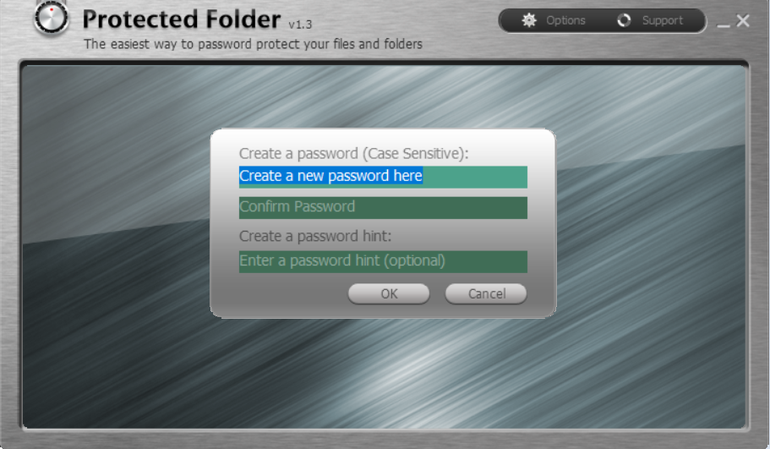
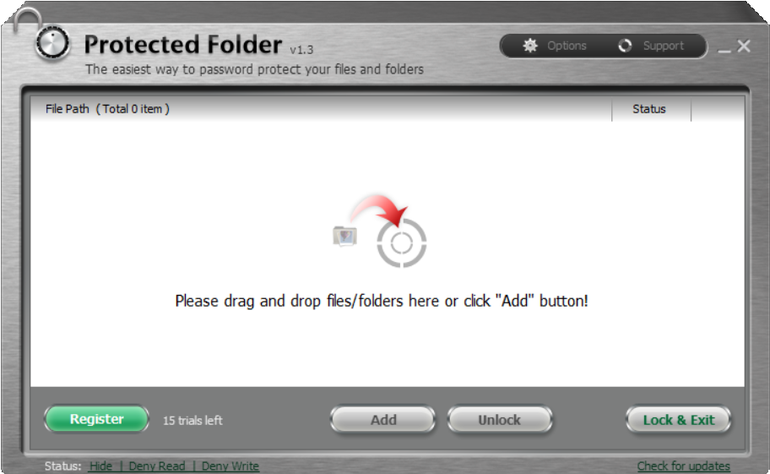
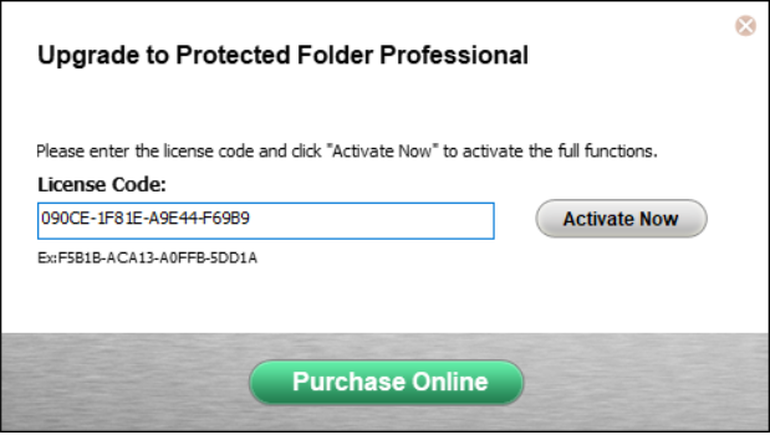



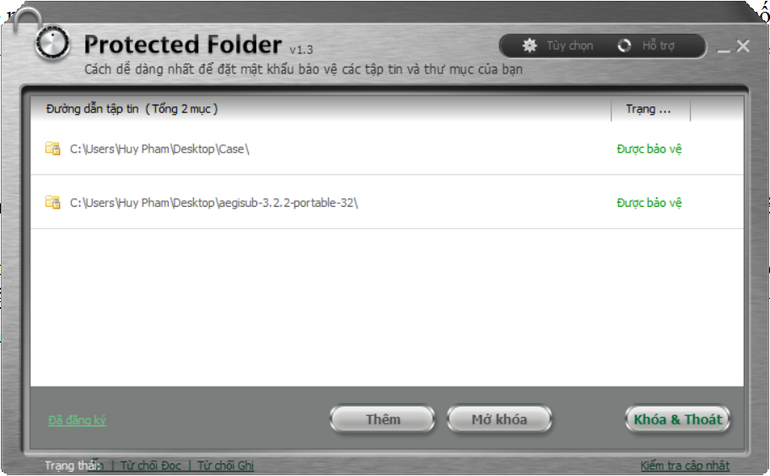

 Siêu máy tính Nhật Bản giữ ngôi mạnh nhất thế giới
Siêu máy tính Nhật Bản giữ ngôi mạnh nhất thế giới Tấn công mạng làm tê liệt nhà máy bia lớn thứ hai ở Tây Ban Nha
Tấn công mạng làm tê liệt nhà máy bia lớn thứ hai ở Tây Ban Nha Tìm cách gian lận Minecraft dẫn đến mất dữ liệu vì ransomware
Tìm cách gian lận Minecraft dẫn đến mất dữ liệu vì ransomware Hai kỳ Olympic để lộ cú trượt dài của công nghệ Nhật Bản
Hai kỳ Olympic để lộ cú trượt dài của công nghệ Nhật Bản Fugaku giữ vững danh hiệu siêu máy tính nhanh nhất thế giới
Fugaku giữ vững danh hiệu siêu máy tính nhanh nhất thế giới Asus giới thiệu bộ điều hợp hỗ trợ lắp DDR4 vào bo mạch chủ DDR5
Asus giới thiệu bộ điều hợp hỗ trợ lắp DDR4 vào bo mạch chủ DDR5 Drama dồn dập: "Ông hoàng" Châu Kiệt Luân đánh bài thua hơn 3.500 tỷ, phải thế chấp 3 biệt thự và 1 máy bay riêng?
Drama dồn dập: "Ông hoàng" Châu Kiệt Luân đánh bài thua hơn 3.500 tỷ, phải thế chấp 3 biệt thự và 1 máy bay riêng? Hình ảnh Quý Bình thời điểm điều trị u não lần đầu được công bố, còn nói 1 câu gây nghẹn ngào
Hình ảnh Quý Bình thời điểm điều trị u não lần đầu được công bố, còn nói 1 câu gây nghẹn ngào
 Báo Trung: Gia đình Kim Sae Ron nắm giữ 200 ảnh tình cảm của con gái và Kim Soo Hyun, có cả bằng chứng yêu năm 16 tuổi?
Báo Trung: Gia đình Kim Sae Ron nắm giữ 200 ảnh tình cảm của con gái và Kim Soo Hyun, có cả bằng chứng yêu năm 16 tuổi? Lê Phương gây hoang mang khi đăng status sau tang lễ Quý Bình, nhiều nghệ sĩ vào bình luận ẩn ý
Lê Phương gây hoang mang khi đăng status sau tang lễ Quý Bình, nhiều nghệ sĩ vào bình luận ẩn ý
 Phóng to hết cỡ bức ảnh chồng và con gái trong phòng ngủ, vợ đau lòng nhìn thứ anh cầm trên tay
Phóng to hết cỡ bức ảnh chồng và con gái trong phòng ngủ, vợ đau lòng nhìn thứ anh cầm trên tay Lê Phương chia sẻ ẩn ý sau tang lễ Quý Bình, netizen nghi ngờ liên quan đến vợ của cố nghệ sĩ
Lê Phương chia sẻ ẩn ý sau tang lễ Quý Bình, netizen nghi ngờ liên quan đến vợ của cố nghệ sĩ Lê Phương đăng ảnh nắm chặt tay Quý Bình, nghẹn ngào nói 6 chữ vĩnh biệt cố nghệ sĩ
Lê Phương đăng ảnh nắm chặt tay Quý Bình, nghẹn ngào nói 6 chữ vĩnh biệt cố nghệ sĩ "Vợ Quý Bình đẫm nước mắt, chỉ xuống đứa bé đứng dưới chân nói: Nè chị, con trai ảnh nè, ôm nó đi chị"
"Vợ Quý Bình đẫm nước mắt, chỉ xuống đứa bé đứng dưới chân nói: Nè chị, con trai ảnh nè, ôm nó đi chị"
 Bị chỉ trích "khóc không có giọt nước mắt" trong đám tang Quý Bình, một nữ nghệ sĩ lên tiếng
Bị chỉ trích "khóc không có giọt nước mắt" trong đám tang Quý Bình, một nữ nghệ sĩ lên tiếng
 Nóng: Kim Soo Hyun trực tiếp lên tiếng về tin hẹn hò Kim Sae Ron 15 tuổi, quấy rối cố diễn viên
Nóng: Kim Soo Hyun trực tiếp lên tiếng về tin hẹn hò Kim Sae Ron 15 tuổi, quấy rối cố diễn viên 'Mỹ nhân phim hành động' Phi Ngọc Ánh mắc ung thư
'Mỹ nhân phim hành động' Phi Ngọc Ánh mắc ung thư Nguyễn Đình Như Vân đăng quang Miss Global, BTC xin lỗi vì ồn ào 'đường lưỡi bò'
Nguyễn Đình Như Vân đăng quang Miss Global, BTC xin lỗi vì ồn ào 'đường lưỡi bò'